Program pro vyprázdnění koše bez možnosti obnovy. Ničení souborů pomocí programu Far. Jak trvale smazat soubory
Obnova a zničení dat jsou dvě strany téže mince. Abyste věděli, kdy a jak můžete získat své informace zpět, musíte pochopit, jak mohou být trvale zničeny. A v některých situacích je to prostě nutné: například zničení podnikových informací při likvidaci zařízení, zničení vašich osobních údajů při přenosu disku přátelům k použití nebo prodeji, nebo možná chcete vymazat historii korespondence s vaší milenkou jednou provždy;) Věří se, že ve speciálních službách pracují nejlepší specialisté na obnovu dat, takže jsme otázku formulovali přesně takto: jak zničit informace z disku tak, aby ani policisté z oddělení „K“ “, ani Q od Jamese Bonda, dokonce ani naši specialisté ze StoreLab jej nedokážou obnovit.
Zničení dat pomocí softwaru
Pokud po zničení dat stále chcete používat pevný disk a nikam se nechystáte, měli byste se poohlédnout po softwarových metodách pro mazání dat.Úplný přepis disku
Existuje mnoho algoritmů pro zničení dat úplným přepsáním disku. Ale všechny se scvrkají na N-násobné formátování a zápis binárních jedniček, nul a pseudonáhodných čísel. Protože rychlost zápisu na disk obvykle nepřesahuje 70 MB/s, vyzbrojeni kalkulačkou si můžeme spočítat, kolik času potřebujeme?Vzorec je poměrně jednoduchý: Kapacita disku (MB) / Rychlost zápisu * Počet cyklů = sekund;
500 000 / 70 * 7 = 50 000 (s).
Z toho můžeme usoudit, že 500 GB disk bude „vymazán“ za cca 13 hodin. Ale měli bychom použít 7 přepisovacích cyklů? Moderní paměťová média po přepsání dat nezanechávají zbytkovou magnetizaci. Proto nám stačí jeden cyklus. To znamená, že nebudeme potřebovat 13 hodin, ale pouze 1,5.
Operační systémy mají nástroje pro úplné smazání souborů.
Windows:
formát c:
Místo " C:" musíte zadat písmeno logické části.
U systému Windows Vista a starších předchozích generací systému Windows odstraňují pouze informace o službě.
Linux:
dd if=/dev/zero of=/dev/sda bs=4k
Místo " /dev/sda"Musíte zadat adresu zařízení, které chcete formátovat.
Částečné přepsání dat
Použitím přímého připojení k pevnému disku na nižší úrovni prostřednictvím rozhraní API ovladače disku nebo jeho vlastního ovladače můžete rychle poškodit informace přepsáním mezer v datech pseudonáhodnými čísly. Přímým zadáním adresy paměti, na kterou se má zapisovat, nemusíme disk úplně přepisovat. Prostřednictvím rozhraní API ovladače disku můžete také získat adresy, kde jsou informace uloženy, a přepsat pouze tuto oblast paměti. Tato metoda je svou implementací nejsložitější, ale na druhou stranu umožňuje rychle zničit pouze důvěrné informace při zachování funkčnosti disku.Práce s řidičem zahrnuje 2 fáze. První je získat adresu a délku dat, obvykle se jeden soubor zapisuje na různá místa na disku, takže dostaneme pole adres a pole délek. Druhým krokem je zápis pseudonáhodných čísel do těchto oblastí paměti, zápis musí být také proveden prostřednictvím ovladače, aby operační systém neblokoval nebo nepřesměroval zápis dat do jiné oblasti disku.
Zničení dat spolu s diskem
Pojďme si úkol zkomplikovat: představte si, že nemáme čas na bezpečnou diskovou likvidaci dat. V tomto případě vám může pomoci pouze zničení samotného disku. Abychom byli přesní, stačí zničit placky, na kterých jsou informace zaznamenány.Mechanické zničení dat

Obrázek ukazuje pevný disk po jeho umístění do tlakovače pevného disku (EDR řešení) .
Data můžete zničit jednou provždy, pokud poškodíte pevný disk. Obnovení dat z poškrábaných disků je obtížné a často nemožné, nezapomeňte mít u sebe šroubovák, protože budete muset sejmout kryt pevného disku, který by mohl pevný disk poškrábat. Data budou přirozeně vymazána v místech, kde byl škrábanec vytvořen, a v sousedství. Na jiných místech lze data obnovit v laboratoři. Nešetřete na škrábancích, světelné proužky nezničí data ani na místech, kde byl váš šroubovák. A pokud placku ohnete, jak je znázorněno na obrázku, pak vaše data rozhodně nikdo neobnoví.
Ale upuštění disku na podlahu nebude stačit. Ano, počítač to nezjistí, ale data budou úspěšně obnovena v laboratoři. HDD disk pád ze stolu nepřežije a při jeho vypnutí je bezpečná výška pádu větší, než když disk běží. SSD byly navrženy s ohledem na takový případ, ani pád z okna v prvním nebo druhém patře disk nezabije. Toho je dosaženo díky skutečnosti, že SSD nemá žádné pohyblivé prvky, všechny akce provádí řadič. Informace lze stále číst programově nebo neprogramově.
Moderní disky jsou vyrobeny z magneticky potaženého skla. Stačí sundat kryt disku, vytáhnout magnetický disk a rozbít jej. Skleněný kotouč se snadno rozbije, ale měli byste přijmout bezpečnostní opatření, abyste se nepořezali. Porucha disku povede ke zničení celé naprašovací vrstvy a data již nebude možné obnovit.
Fyzicky
"Co nás nezabije, to nás posílí." Bylo by logické předpokládat opak: co nás nedělá silnějšími, to nás zabíjí. Z předchozího článku jste se možná dozvěděli, že chlazení disku negativně ovlivňuje jeho výkon. Ale je možné ho takhle zabít? Vložením nosiče důležitých informací do mrazáku ho nezabije. Máte v rukou časovanou bombu – disk bude fungovat a můžete z něj programově číst informace. Když se disk rozbije, všechna data lze bez větších potíží obnovit v „čisté místnosti“.Co si disky myslí o zahřívání? Mezi všemi diskovými zařízeními nás zajímají pouze palačinky. Materiál, který pokrývá placku, je schopen demagnetizace při teplotě 450 °C. Při zahřátí by měla magnetická vrstva zoxidovat a zezelenat. Dalším negativním výsledkem pro disk, ale pro nás pozitivním, je teplota více než 660 °C.

Při této teplotě se hliník – základ placky pevného disku – začíná tavit. Teplotu 750 °C doma získáme z plamene svíčky nebo hořící zápalky. Pro dosažení maximální teploty je nutné umístit plamen na samotný okraj palačinky.
Disk můžete také demagnetizovat pomocí elektromagnetu tak, že placku vystavíte střídavému magnetickému poli, jak se vzdálenost magnetu od disku zvětšuje. Pro tyto účely bylo vyvinuto speciální zařízení „Zařízení pro ničení informací“. Působením pulzů na pevné disky zcela demagnetizují disk, což znemožňuje obnovit na něm jakákoliv data. Tato zařízení zničí vše během 2-3 sekund.
Chemicky
Jak jste pravděpodobně již pochopili, abyste zničili data, musíte zničit magnetickou vrstvu palačinky pevného disku. Na disk stačí nalít jakoukoliv kapalinu, která může změnit vlastnosti feromagnetik. Chcete-li změnit strukturu oxidu chrómu (feromagnet, který pokrývá placky pevných disků - magnetická vrstva disku), musíte na něj nalít kyselinu chlorovodíkovou nebo vodu o teplotě 100 ° C.Co je ještě důležité?
- Pokud nepotřebujete dlouhodobé ukládání důvěrných dat, zapište je do volatilní (random access) paměti, pak se nebudete muset obávat zničení.
- Ujistěte se, že vaše data nelze obnovit z jiného média, na kterém byla kopie jednou zaznamenána.
Občas nastanou případy, kdy je potřeba zničit např. firemní informace při recyklaci počítačů, nebo při prodeji PC, trvale smazat všechny soubory nebo vymazat historii korespondence s přítelkyní. Tak, jak smazat soubory aby je žádný specialista nemohl obnovit? Přečtěte si odpověď níže.
Rád bych vám nabídl velmi jednoduchý způsob, jak trvale smazat soubory. K tomu potřebujeme známý program CCleaner. Myslím, že o něm málokdo ví a je určen k čištění systému. Ve skutečnosti, přátelé, je to mocný nástroj pro uvolnění paměti a odstranění zbytečného svinstva z vašeho počítače. CCleaner nemusíte instalovat, protože existuje přenosná verze programu.
Jak trvale odstranit soubory pomocí CCleaner
Přejděte na http://ccleaner.org.ua/download/ a vyberte verzi Portable ke stažení,
Program bude stažen v archivu do vašeho počítače. Rozbalte ccleaner,

Otevřete složku a spusťte program v závislosti na bitové hloubce vašeho systému. už jsem psal. Například mám 64bitový operační systém, takže spustím soubor CCleaner64.exe,

Otevře se okno programu, nyní se přepneme do ruštiny. Chcete-li to provést, přejděte do části Možnosti - Nastavení a v poli Jazyk vyberte možnost Ruština.

Nyní vyberte režim čištění „Trvalé vymazání“ a poté vyberte metodu vymazání:
Jednoduché přepsání - odstraní data pomocí jednoduchých programů podobných DMDE,
Gutmanova metoda (35 průchodů) – efektivně zničí všechny soubory na disku, který si vyberete. S touto metodou mazání nebudou schopni obnovit data ani ti nejlepší specialisté.

Zaškrtněte políčka u položek „Vymazat alternativní datové toky“ a „Vyčistit fragmenty clusteru“. Dále zaškrtněte políčko vedle disku, který je třeba trvale vyčistit (zničit data) a zaškrtněte políčko „Vyčistit volné místo v MFT“

S nastavením máme hotovo, nyní přejdeme do sekce Čištění. Zrušte zaškrtnutí všech horních zaškrtávacích políček a ponechte pouze jedno úplně dole, „Uklidit volné místo“.

Přejdeme na kartu aplikací a zde také zrušíme zaškrtnutí všech políček (pokud chcete vymazat i aplikace, můžete ponechat potřebné položky). Klikněte na tlačítko "Vyčistit".
Mazání souborů je běžný postup při práci s počítačem, který se používá několikrát denně. Pouhým odesláním souborů do koše a jeho vysypáním však zanecháte v systému stopy dat, které lze následně použít k obnovení smazaných informací. Pokud s touto situací nejste spokojeni, bude pro vás užitečné naučit se mazat soubory bez možnosti obnovy.
Normální mazání
Každý uživatel odeslal soubory do koše: Chcete-li to provést, klikněte na něj pravým tlačítkem myši a vyberte „Odstranit“. Poté se koš vyprázdní a nepotřebné informace jakoby z počítače zmizí.
Dalším způsobem, jak se zbavit nepotřebného souboru, je jeho okamžité vymazání, aniž byste jej nejprve poslali do koše. Chcete-li to provést, musíte jej vybrat levým tlačítkem a poté stisknout kombinaci kláves Shift+Delete.
Zobrazí se varování s výzvou k potvrzení akce kliknutím na „Ano“.
Mazání můžete nakonfigurovat tak, aby se soubory v zásadě neodesílaly do koše i bez stisknutí určité kombinace kláves.

Nyní budou informace okamžitě vymazány z pevného disku, čímž se obejde dočasné úložiště pro smazaná data.
Pokud jste smazali soubory a poté vysypali koš, vězte, že tyto informace lze v případě potřeby obnovit. Naštěstí existuje spousta programů pro provedení takové operace, placených i bezplatných.
Jediný způsob, jak zcela vymazat informace, je přepsat na jejich místo jiná data. Je vhodné to udělat několikrát, abyste úplně zničili všechny stopy smazaného souboru.
Nemůžete to udělat ručně; ale s podporou speciálního softwaru rychle provedete požadovanou operaci.
SDelete
Chcete-li trvale odstranit data, můžete použít nástroj od společnosti Microsoft s názvem SDelete. Tento program pracuje prostřednictvím příkazového řádku a přepisuje vzdálený soubor náhodnými čísly.

Na příkazovém řádku by se měla objevit zpráva oznamující, že zničení informací bylo úspěšné. Poté můžete zavřít všechna okna.
Recuva
Recuva se běžně používá k obnově smazaných souborů z flash disku nebo pevného disku. Jeho funkčnost však často není plně využita, protože pomocí této utility můžete také vymazat informace a neznechat tak žádnou šanci na jejich obnovu.
První věc, kterou musíte udělat, je vymazat soubory obvyklým způsobem, a to tak, že je pošlete do koše a poté jej vyprázdníte.
Chcete-li data zcela smazat, musíte nejprve spustit postup obnovy:

Obdrželi jste tedy seznam souborů, které lze obnovit. Nyní je musíte zničit a trvale je vymazat z pevného disku.

Pamatujte: čím více cyklů přepisu zadáte, tím vyšší je pravděpodobnost, že informace budou zcela a nenávratně odstraněny. Vyberte proto 35 cyklů najednou a klikněte na „OK“.
Vyberte soubory, které chcete zničit, a poté klepněte pravým tlačítkem myši v hlavním okně programu. Vyberte „Bezpečně odstranit označené“. 
Na obrazovce se objeví varování, ve kterém musíte kliknout na „Ano“, abyste zahájili proces trvalého odstranění informací. 
Po dokončení procedury spusťte aplikaci Recuva a znovu vyhledejte a obnovte soubory. Zkontrolujte, zda se data, která jste bezpečně odstranili, již v seznamu neobjevují. Pokud ano, zkuste výše popsané kroky znovu.
Pomocí tohoto správce souborů můžete nejen spravovat data uložená v počítači, ale také je trvale smazat z pevného disku.

Pokud smažete jeden soubor, bude okamžitě zničen. Při mazání složky se objeví další varování, opět požadující potvrzení vašeho záměru. 
Proč lze mazání dat pomocí nástroje Far Manager považovat za spolehlivé? Protože soubor bude nejprve vymazán s nulami, poté náhodně přejmenován a teprve poté bude odeslán do zapomnění.
Mazací HDD
Další pohodlný a funkční nástroj, který vám umožní trvale se zbavit nepotřebných informací, se nazývá Eraser HDD a je distribuován jako přenosná aplikace. Jedinou nevýhodou tohoto programu je, že nemůže mazat jednotlivé soubory; Vyčistit lze pouze celý disk.
Důležité: protože program zcela vyčistí disk (odstraní Windows a dokonce i sám sebe), musíte jej spustit z druhého pevného disku.

Po potvrzení odstranění všech dat z pevného disku se zobrazí upozornění, jako je toto: 
Mimochodem, tímto způsobem můžete odstranit nesmazatelné soubory bez pomoci jiných aplikací, jako je Unlocker. Konečně dalším způsobem, jak zničit data, je použití programu CCleaner.
Ukládání důvěrných dat na pevný disk a vyměnitelná média je zpravidla vždy posuzováno v kontextu obecné bezpečnosti informací. Toto je poměrně obsáhlé téma, které zahrnuje mnoho různých aspektů, z nichž v neposlední řadě je bezpečné mazání souborů.
Důvodů může být více - předání počítače, disku nebo flash disku k dočasnému použití jiné osobě, předání počítače nebo média k opravě i jejich prodej. Pouhé smazání dat pomocí operačního systému nebo dokonce úplné zformátování média nezajistí trvalé odstranění informací.
Ve většině případů lze smazaná data obnovit pomocí dat, která lze snadno najít na internetu. Stoprocentní zaručené zničení dat lze dosáhnout pouze demagnetizací média nebo jeho úplným fyzickým zničením. Toto jsou opatření, která jsou přijímána ve vztahu k datům uloženým pod hlavičkou „Přísně tajné“. Ke zničení dat s nižším stupněm utajení se používají nástroje, které používají algoritmy pro opakované přepisování celého média nebo jeho konkrétní oblasti.
V současné době existuje mnoho programů pro bezpečné mazání dat. Stejně tak existuje mnoho názorů na účinnost té či oné utility. Ve skutečnosti tvrzení, že jeden skartovací program maže data lépe než jiný, není nic jiného než mýtus. Není to samotný program, který odstraňuje informace, ale v něm zabudovaný přepisovací algoritmus a tyto algoritmy jsou ve všech těchto utilitách stejné, jen jeden program může mít širší rozsah algoritmů než jiný. Podle odborníků je za nejúčinnější považován algoritmus Petera Gutmana, který využívá 35 přepisovacích cyklů. Zde je malý seznam nástrojů, které vám pomohou zajistit vymazání vašich osobních údajů.
CCleaner
Tento oblíbený bezplatný čistič lze použít nejen k odstranění nepotřebných souborů a opravě chyb v systémovém registru, ale také k zajištění zaručeného formátování pevných disků a vyměnitelných médií a také k vyčištění volného místa na disku. V tomto případě jsou k dispozici čtyři metody mazání: jednoduché přepsání v jednom průchodu, DOD 5220.22-M (tři cykly), TSA (7 cyklů) a nám již známá metoda Petera Gutmana.
Program gumy
Jednoduchý a bezplatný program pro bezpečné mazání dat. S jeho pomocí můžete odstranit nejen jednotlivé složky, ale i celé oddíly a také uvolnit volné místo na disku. Navzdory nedostatku ruského jazyka je použití programu velmi jednoduché. Mazání souborů a složek se provádí pouhým přetažením na pracovní plochu Eraser, navíc můžete mazat objekty z kontextové nabídky Průzkumníka, kde je program zabudován během instalace; Na výběr je 14 algoritmů mazání, včetně toho nejspolehlivějšího – algoritmu Petera Gutmana.


File Shredder
Další bezplatný nástroj, jednoduchý a pohodlný. Je podporováno mazání dat z a také z vyměnitelných médií. Přidání souborů do seznamu ke smazání se provádí prostřednictvím hlavního menu nebo přímým přetažením do pracovního okna programu. File Shredder lze také použít k vymazání volného místa na disku. Smazat je také možné pomocí kontextové nabídky Průzkumníka. Na rozdíl od Eraser má File Shredder pouze pět vestavěných metod mazání.


Zabezpečený program úschovny
Multifunkční program pro ochranu důvěrných informací. Tato aplikace je určena především pro šifrování dat, ale lze ji použít i k trvalému mazání souborů a složek. Secure File Vault má pro tento účel vestavěný nástroj File Shredder. Při mazání dat si můžete vybrat úroveň zabezpečení od 10 do 110. Secure File Vault je komerční program a navíc poměrně drahý – stojí 49,95 $.

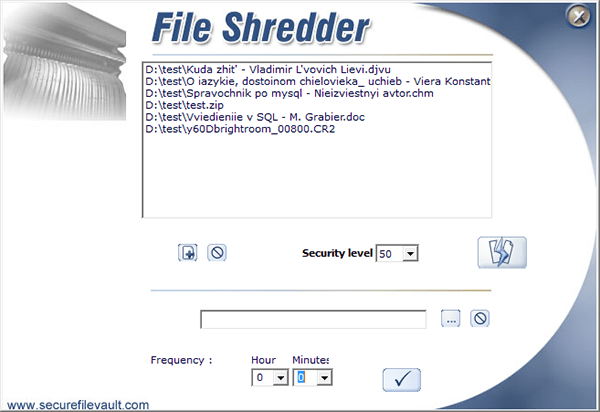
Stáhněte si Secure File Vault: http://www.securefilevault.com/
Freeraser
Bezplatný, jednoduchý a pohodlný program pro mazání jakýchkoli uživatelských souborů s podporou ruského jazyka. Ve Freeraseru jsou k dispozici tři hlavní režimy odstraňování – rychlý, spolehlivý a nekompromisní. Rychlý odpovídá jednomu přepisovacímu cyklu, spolehlivý – třem a nekompromisní – 35 po sobě jdoucím průchodům. a složky se provádějí přetažením do speciálního koše ze standardního okna „Procházet“. Nástroj podporuje přizpůsobení vzhledu koše, automatické spuštění a práci ze systémové lišty. Ruský jazyk k dispozici.

Stáhněte si Freeraser: http://www.freeraser.com/home/82-freeraser.html
Závěr
Všech těchto pět programů jako celek dělá svou práci velmi dobře. Pokud si chcete být jisti, že vaše osobní soubory nelze obnovit, použijte některý z těchto programů. Samozřejmě, že tento seznam není zdaleka úplný, mnoho nástrojů pro bezpečné mazání dat je součástí jiných programů, jako je tomu u Secure File Vault. AusLogics BoostSpeed, Acronis True Image, TuneUp Utilities, Glary Utilities a mnoho dalších aplikací pro práci se souborovým systémem mají vestavěné čisticí nástroje.
Mezi pěti výše popsanými programy jsme se rozhodli dát Eraser první místo. Tento program si nepochybně zaslouží označení profesionální nástroj pro efektivní likvidaci důvěrných dat.
Metody přepisu používané programem jsou založeny na dobře známých standardech pro odstraňování magnetických stop z pevných disků a vyměnitelných médií.
Široká škála nástrojů, flexibilní nastavení, použití dalších „klamných“ technologií a také přátelské uživatelské rozhraní činí z tohoto programu jeden z nejpohodlnějších a nejoblíbenějších nástrojů pro bezpečné mazání souborů.
Nebo dokumenty s hesly.
Nebo ještě hůř, když se vaše informace dostanou do rukou nejen obyčejného zvědavce, ale profesionálů, kteří vědí, jak na základě přijatých dat z vás shrábnout peníze.
Můžete říct: "To by se mi nikdy nestalo." „Vždy smažu všechny soubory“ nebo „Disk vždy naformátuji, než se dostane do nesprávných rukou.“ Není to tak jednoduché. Data stále zůstávají na disku.
Když smažete soubor, není zcela odstraněn. Data souboru zůstávají na disku, dokud nejsou přepsána. Totéž se stane, když formátujete pevný disk. Většina dat zůstává stejná. Jen je disk zcela zdarma pro nahrávání.
Abyste se ochránili, musíte přepsat/smazat/vymazat všechny důležité informace. V operačním systému Windows musíte také vymazat „odkládací soubor“, protože může obsahovat vaše důvěrná data.
- Pro zabezpečení dat na velkých pevných discích je jeden průchod přepsáním dat více než dostatečný.
Nejlepším postupem je samozřejmě pravidelně přepisovat volné místo na disku. Na přepsaném prostoru velkého disku jsem nenašel prakticky nic. Po jediném přepsání náhodnými daty nenašel PC Inspectot File Recovery nic užitečného nebo našel spoustu souborů naplněných náhodnými daty.
Na malých discích však lze data obnovit, záleží do značné míry na vzoru, jakým je prázdné místo vyplněno náhodnými daty.
- Protože vymazání veškerého volného místa trvá poměrně dlouho, můžete vyčistit pouze určité soubory. U konkrétních souborů a složek bude mnohem jednodušší a rychlejší přepisovat informace náhodnými daty. Je však třeba vzít v úvahu, že některá média používají na hardwarové úrovni vyrovnávač opotřebení, který může bránit běžnému čištění disku.
- Programy na čištění dat v současnosti také předpokládají, že je nutné vymazat data ze souboru ke stažení, který se používá v rodině Windows. To lze provést pomocí programu Ultimate Windows Tweaker nebo podle těchto pokynů:
Vymazání odkládacího souboru:
2. Přejděte na klíč "HKEY_LOCAL_MACHINE\SYSTEM\CurrentControlSet\Control\Session Manager\Memory Management"
3. Vytvořte nebo změňte klíč ClearPageFileAtShutdown typu (REG_DWORD) na hodnotu 1
4. Restartujte počítač
Šifrování stránkovacího souboru (Vista nebo vyšší):
1. Spusťte příkazový řádek.
2. Spusťte příkaz "fsutil behavior set EncryptPagingFile 1".
3. Restartujte počítač.
- Pokud potřebujete vymazat celý disk, než se ho zbavíte, pak je pro vás vhodný Darik's Boot and Nuke (DBAN) Tento nástroj je speciálně navržený k vyčištění celého disku, ale připravte se, že budete muset trávit čas disk už obsahuje Nebude vůbec nic, včetně oddílů.
Recenze bezplatných programů pro mazání dat
Eraser je jedním z nejvýkonnějších nástrojů pro bezpečné mazání dat
Více programů pro bezpečné mazání dat
- Revo Uninstaller (z recenze odinstalátorů): obsahuje utilitu „Unrecoverable Delete“ pro přepisování souborů a také utilitu „Evidence Remover“ pro vyčištění volného místa.
- Recuva (z přehledu programů pro obnovu souborů): Program pro obnovu souborů. Může však také odstranit soubory nalezené během obnovy.
- EraserDrop: Má dobré rozhraní drag & drop. Umožňuje rychle odstranit nepotřebné soubory. Podporuje Windows 2000/XP/Vista/7.
- UltraShredder: Malý program. Snadné použití. A může fungovat z flash disku. Podporuje Windows XP/2000/98/98SE.
 Alternativou s mírně odlišným plánem je (DBAN). Používá se k vytvoření diskety (vzácné) nebo CD k automatickému čištění pevných disků jakéhokoli počítače, který z nich byl spuštěn. Skvělý nástroj, pokud potřebujete vyčistit mnoho počítačů, stejně jako pokud potřebujete rychle odstranit důležité informace. V rukou začátečníka se však tato utilita může stát nebezpečnou zbraní.
Alternativou s mírně odlišným plánem je (DBAN). Používá se k vytvoření diskety (vzácné) nebo CD k automatickému čištění pevných disků jakéhokoli počítače, který z nich byl spuštěn. Skvělý nástroj, pokud potřebujete vyčistit mnoho počítačů, stejně jako pokud potřebujete rychle odstranit důležité informace. V rukou začátečníka se však tato utilita může stát nebezpečnou zbraní.
Je dobré vědět o bezpečném mazání dat
Musím udělat 35 průchodů?
Pokud je to rychlé, tak ne. Současné velikosti pevných disků jsou poměrně obrovské. A šance, že na 500GB disku najdete jen 10Kb svých dat, je docela malá. Proto bude stačit několik průchodů k vyplnění náhodnými daty.
Proč je nutné prát? Jen abyste věděli, co jste smazali? Nebo že mám dobré vychování?
- Krádež informací není paranoia. Tohle je realita. K vašim informacím může přistupovat virus, který může snadno procházet váš pevný disk při hledání určitého typu informací. Nebo ten, kdo dostal váš pevný disk, snadno uvidí, co na něm bylo předtím zajímavého.
- Když smažu soubor, znamená to, že ho smažu!!! Neukládám to někam do košíku, ani nečekám, až to někdo obnoví. Pravda, někdy je to k lepšímu.
- Existují některé typy programů, které se po smazání samy obnoví, protože samotný soubor není fyzicky smazán.
- K ochraně důvěrných informací před neoprávněnými osobami.
- Některé organizace to vyžadují v souladu se svými bezpečnostními zásadami. Některé z nich však mohou vyžadovat extrémnější akce.
Rychlý průvodce (stáhněte si zdarma nástroje pro bezpečné mazání dat)
guma
| Pracuje se všemi zařízeními, včetně IDE, SCSI, RAID, CD-RW. Dobrý plánovač. Bohaté na funkčnost. Dobrá podpora. Docela informativní zprávy. | ||
| Spotřebovává mnoho systémových prostředků. Startuje pomaleji než File Shredder. |
File Shredder
| Malý. Snadné použití. Má dostatek funkcí pro zvýšení efektivity. | ||
| Není poskytováno vše. Žádné plánované spuštění. Velmi malá pomoc. |
CCleaner
| Funguje to docela dobře a rychle. Existuje přenosná verze. | ||
| Chcete-li se konečně dostat k funkcím odinstalace, trvá to mnoho kroků. Ve výchozím nastavení nainstaluje lištu Yahoo Toolbar. |




